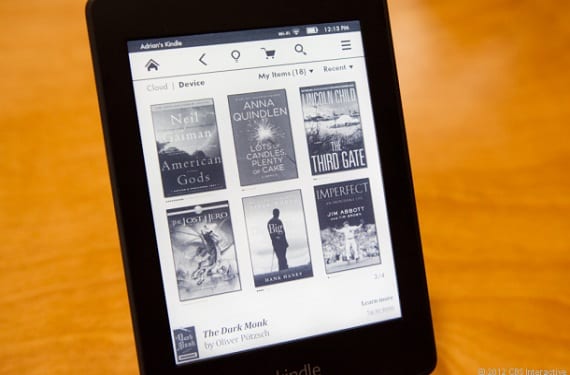
Una delle poche cose incomprensibili su Dispositivi Amazon Kindle Di solito sono le poche fonti disponibili da cui possiamo scegliere di leggere e la verità è che è strano poiché una delle cause che potrebbero essere dovute, ovvero la mancanza di spazio, non è affatto la causa. c'è molto spazio disponibile per aggiungere quasi tutti i caratteri che vogliamo.
Con questo semplice tutorial vogliamo mostrarti come incorporare vari font nel tuo Kindle Paperwhite rapidamente e facilmente.
I passi da seguire per incorporare nuove fonti al catalogo di quelli esistenti del nostro Kindle Paperwhite sono:
- Collega il dispositivo al computer tramite la porta USB
- Nella cartella principale del nostro Kindle dobbiamo creare un file vuoto con il nome USE_ALT_FONT
- Crea la cartella denominata SOURCES
- Copia il carattere normale, grassetto, corsivo e grassetto corsivo nei caratteri/cartella appena creati
- Scollega il tuo Kindle Paperwhite dal computer
- Riavvia il dispositivo (Menu, configurazione e poi nel menu premiamo riavvia)
Di seguito troverai il passi in inglese come si trova nel tutorial originale e su cui ci siamo basati per creare questo in spagnolo:
- Collega PW al computer tramite USB
- Sull'unità USB crea un file vuoto/nuovo con nome: USE_ALT_FONTS
crea la cartella: fonts - Copia il tuo carattere in normale, grassetto, corsivo e grassetto corsivo in new
- Font/cartella creati
- Scollega PW da USB
- Riavvia PW (menu-> impostazioni, quindi menu-> riavvia)
Una volta terminato il processo e premendo Aa, appariranno non solo le fonti che abbiamo aggiunto, ma alcune altre che erano nascoste.

Le fonti per i meno iniziati in queste materie, che sicuramente siamo tante, può essere trovato su Google o ad esempio se utilizzi il sistema operativo Windows, nella cartella Windows/fonts.
Inoltre come abbiamo potuto leggere e testare questo tutorial non funziona solo sul Kindle Paperwhite ma funziona anche su altri modelli, ad esempio sul Kindle 4.
Maggiori informazioni - Tutorial: jailbreak Kindle 4
Fonte - mobileread.com
Non è necessario avere il jailbreak per farlo funzionare?
Beh, non posso farlo.
Che estensione dovrebbe avere il file vuoto?
Sarei grato se qualcuno potesse inviarmi la cartella da mettere nella root, con i sorgenti e tutto il resto... se non è chiedere troppo, ovviamente.
🙂
https://www.todoereaders.com/foros/archive/index.php/t-129.html
Da lì puoi ottenerlo, è molto ben spiegato
Ho provato a farlo ma non funziona per me ... ho fatto i passaggi e sono apparse più fonti, che come ho letto appaiono di default ... ma non quelle che volevo caricare ... ho creato il cartella all'interno della prima finestra che compare e al suo interno quella dei sorgenti .. dopo li ho inseriti ma non compaiono, sono un file .ttf… l'altra cosa vorrei sapere qual'è il sorgente originale del kindle , visto che mi ci sono abituato e vorrei replicarlo.. qualcuno può aiutarmi?
quando si parla di file..che tipo di file è?..ho creato una cartella
Gente, la cartella che crei deve essere nominata in inglese: "Fonts", quindi senza le virgolette in modo che i caratteri che aggiungi vengano visualizzati sul Kindle!